Как да прекратите връзката на Spotify от профила си във Facebook
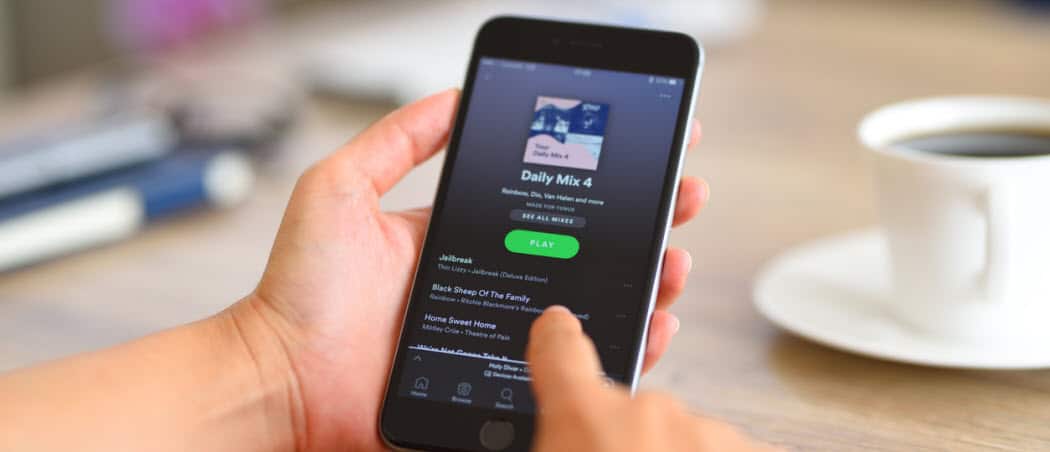
Загрижени ли сте, че губите поверителност, като влезете в Spotify за връзка с Faceook? Ако прекратите връзката на Spotify от своя вход във Facebook, можете да се насладите на по-голямо спокойствие.
Spotify прави много лесно да влезете във вашиясметка. Всъщност можете да настроите Spotify да използва вашето Facebook вход като ваше Spotify удостоверяване. Това означава, че ако вече сте влезли във Facebook във вашия браузър, можете просто да отворите Spotify Web Player и да влезете.
Но може да има моменти, в които искате да влезетеакаунта си в Spotify с друга парола или искате да изолирате профила си във Facebook от Spotify. Има няколко начина, по които можете да направите това, но първо трябва да сте сигурни, че можете да влезете в акаунта си, след като прекратите връзката на Spotify от профила си във Facebook.
Защо трябва да прекратите връзката Spotify от Facebook?
Преди да решите да изключите вашия Spotify акаунт от вашия Facebook акаунт, помислете за причините си.
Активирането на вашия Spotify акаунт с Facebook ще ви позволи:
- Бързо влезте в своя Spotify акаунт във всеки браузър, където вече сте влезли във Facebook.
- Отворете своя акаунт за Spotify на мобилния си телефон с Facebook, без да се налага да влизате.
- Ще трябва да запомните само една парола, а не две.
Свързването на Spotify с вашите данни във Facebook ви позволява:
- Свържете се лесно с приятели във Facebook на Spotify и вижте каква музика харесват вашите приятели.
- Бързо споделете вашите вкусове на слушане във Facebook.
Всички тези функции ще бъдат деактивирани, когато прекратите връзката на Spotify от вашия Facebook акаунт.
В същото време има много причинихората са загрижени за своята поверителност, когато свързват Spotify и Facebook. И двете услуги имат достъп до вашата информация за другата услуга. Достъпът по този начин им позволява да споделят вашите предпочитания и вкусове с рекламодатели. Освен това трябва да се доверите на двете компании с информацията, която предоставяте и в двата акаунта.
Като прекратите връзката на двете услуги, вие заключвате вашатаповерителност малко повече. Тя се свежда до това, което е по-важно за вас: социалното споделяне и общността или вашата поверителност. Ако сте взели решение да прекратите връзката между двата акаунта, прочетете нататък.
Нулиране на вашата Spotify парола
Преди да започнете, уверете се, че знаете каквотекущата ви парола за Spotify е. Spotify не улеснява намирането на страницата за нулиране на паролата от настройките на вашия акаунт. Можете обаче да отидете директно на страницата за проучване на пароли, за да нулирате акаунта си. Сега, когато знаете действителната си парола за Spotify, вие сте готови да прекъснете връзката между вашия Facebook акаунт и Spotify.
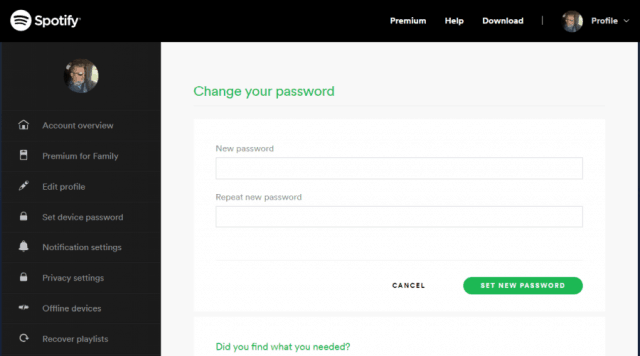
Просто изключете Facebook от Spotify
Ако вашата основна грижа е само фактът, че Facebook има достъп до вашите интереси и данни от Spotify, можете да изключите тази връзка, без да деактивирате възможността си да влизате с вашия Facebook акаунт.
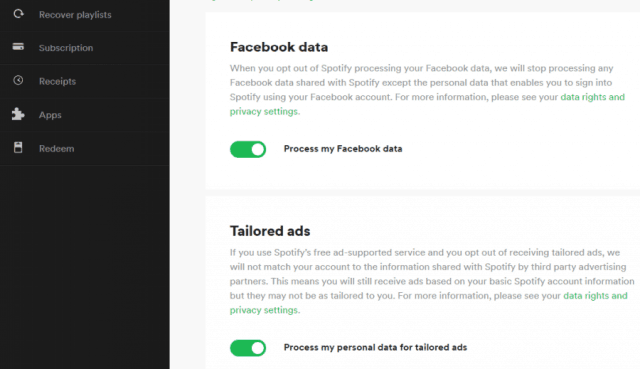
Да го направя:
- Влезте в акаунта си Spotify.
- Кликнете върху вашия Икона на профила и изберете Сметка.
- Кликнете Настройките за поверителност от списъка в лявото меню за навигация.
- Превъртете надолу до секцията с данни във Facebook и деактивирайте Обработвайте данните ми във Facebook.
- В прозореца за потвърждение щракнете Да - Изключете.
Това ще блокира Spotify да обработва данни за това, на кого споделяте музика от Spotify. Това ще попречи на Spotify да публикува някога във вашия Facebook или да импортира контакти във Facebook и други.
Това оставя функцията за вход, така че все още иматеудобството да влизате в Spotify с вашия акаунт във Facebook, но подобрява поверителността ви, като блокира достъпа на Spotify до повече от вашите данни във Facebook.
Spotify прави разминаването от Facebook трудно
Забележителното е, че Spotify направи нещо толкова просто като изключването на акаунта ви във Facebook от вашия Spotify акаунт забележително трудно.
Spotify услуги, при които не можете да прекратите връзката Spotify от Facebook:
- Spotify Web Player: Можете да изключите само данни от Facebook, но не и вашето Facebook вход.
- Spotify Desktop App: Няма опция да прекъснете каквато и да е връзка с Facebook от настолното приложение.
- Spotify Mobile: Ако изследвате настройките в мобилното приложение Spotify, дори няма да видите споменати Facebook.
Въпреки че изглежда невъзможно, всъщност има начин да изключите профила си във Facebook от Spotify.
Прекратете връзката на Spotify във Facebook
Отново, уверете се, че сте променили паролата на вашия Spotify акаунт преди да следвате стъпките по-долу. Тъй като Spotify не ви позволява да прекъснете връзката с Facebook в края му, ще трябва да прекратите връзката с Spotify от вашия Facebook акаунт.
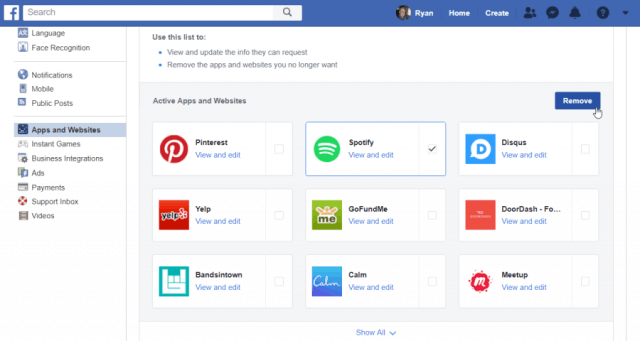
Влезте в акаунта си във Facebook и следвайте стъпките по-долу, за да наложите прекъсване на връзката със Spotify.
- Кликнете върху падащото меню в горния десен ъгъл на основната страница във Facebook и щракнете Настройки.
- Изберете Приложения и уебсайтове от панела за навигация в лявата част на прозореца.
- Превъртете надолу, докато не видите Spotify ап и поставете отметка в квадратчето за избор, за да го изберете.
- Ще видите предупреждение, че това действие може да изтрие профила ви в Spotify, но няма да бъде. Изберете Премахване.
Не избирайте изтрийте всички публикации, снимки и видеоклипове освен ако наистина не искате всички предишни публикации на Spotify във Facebook да бъдат изтрити.
След като приключите, можете да се върнете към вашия Spotify Web Player и да влезете с новата си парола. Входът във Facebook вече няма да е налице.
Прекратете връзката на Spotify от приложението Facebook
Ако не използвате Facebook в браузъра, можете също да изключите Spotify, като използвате приложението Facebook за Android или iOS.
- Отворете приложението Facebook на телефона си.
- Докоснете иконата с три хоризонтални пръти (меню).
- Докоснете до падащото меню Настройки и поверителност, и докоснете Настройки.
- Превъртете надолу и чукнете Приложения и уебсайтове.
- намирам Влезте във Facebook, и докоснете редактиране за да отворите това меню.
- Превъртете надолу до Spotify приложение под Активен.
- Докоснете избора на радио до приложението Spotify и докоснете Премахване бутон.
Ще видите предупреждението, че това действие може да премахне вашия Spotify акаунт. Не се тревожете за предупреждението. Докоснете Премахване, за да завършите прекратяването на връзка с Spotify от Facebook.
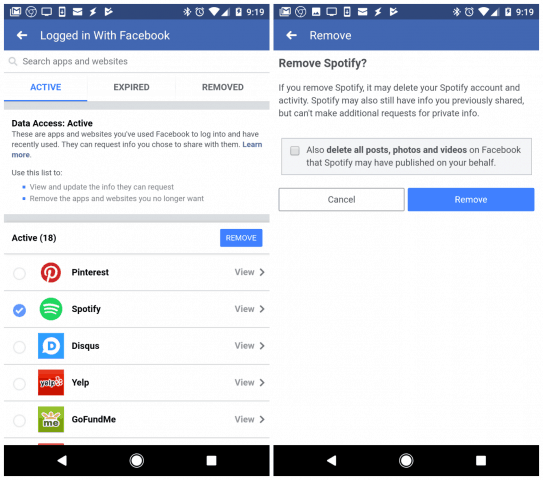
Насладете се на своята поверителност на Spotify
Ако сте избрали да прекъснете връзката междуSpotify и Facebook, може да нямате удобството за бързо влизане. Но поне ще знаете, че можете да се насладите на Spotify, без да се притеснявате за харесванията си и не харесвате да се споделяте извън профила си в Spotify.
Понякога придобиването на поверителност и сигурност изисква малко неудобства.

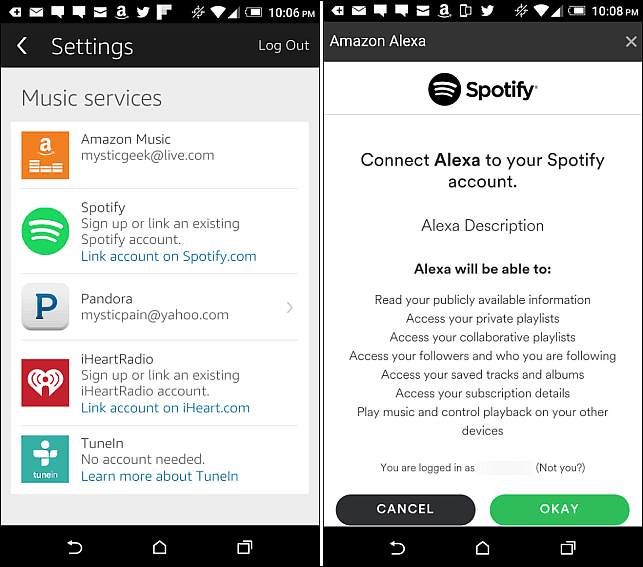



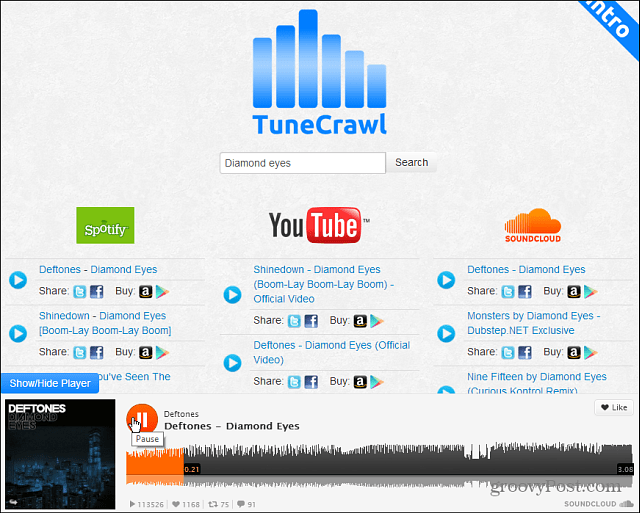




Оставете коментар